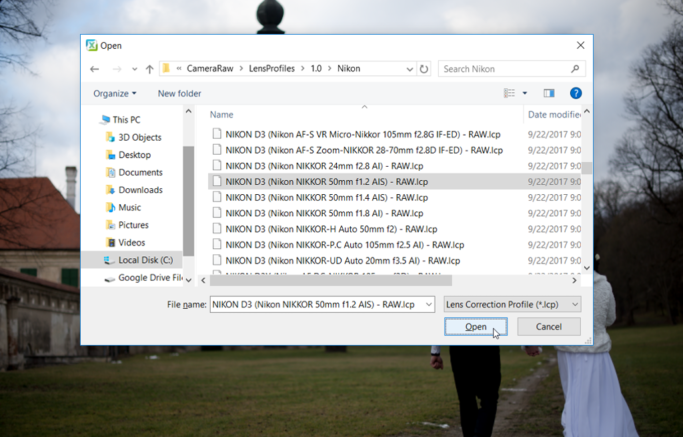LCP(およびDCP)の使い方を学ぶ:口径食やケラレやその他のレンズの欠陥を修正する

口径食やケラレ(ビネッティング)、色収差、樽型歪みなどの変形など、どのレンズにも、このような欠陥が多少あります。写真によって気が付かないものもありますが、はっきり見えるものもあります。しかし、それらは簡単に抑制できます。DNGコンバーターをインストールし、LCP(およびDCP)を利用します。
どのレンズにも固有の歪みや光学的欠陥があります。RAW で編集する場合は、対応する LCP を使用してこれらを自動的に抑制できます。DCP のおかげで、RAWを カメラと同じ色にすることができます。
LCPとは何か?
LCP とは「レンズ補正プロファイル」の略です。これらのプロファイルは、さまざまな測定に基づいて、特定のレンズで表示される歪みを知ることができるというデータにより機能します。したがって、歪みと光学的欠陥の「テンプレート」は、特定のカメラの特定のレンズに存在します。LCPプロファイルはこれらのテンプレートで機能し、画像のレンズ欠陥を自動的に修正するために使用できます。
LCPを使用してレンズの欠陥を自動的に修正する方法
LCPプロファイルを利用してレンズの欠陥(明暗や色収差など)を抑制するには、まずAdobe DNG Converterをインストールし、Zoner Photo Studio Xを起動し、コンバーターをZPSXに統合します。無料でAdobe DNGコンバーターをZPSXにインストールする方法は、このリンク先を参照してください。
次に、レンズの正確な正式名称を確認します。次に、その指定のLCPを見つけます。メーカーは多くのレンズに複数のバージョンを提供していることに注意してください。したがって、レンズモデルの正確な名前を確認することが重要です。
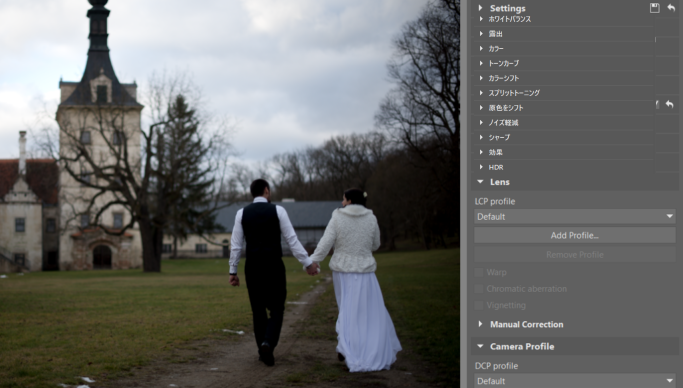
次に、対応するLCPを選択して割り当てます。現像モジュールで写真を開き、サイドパネルのレンズまで下にスクロールします。プロファイルの追加をクリックして、レンズのLCPを選択します。通常、コンピューターの次のパスにあります:C:\ ProgramData \ Adobe \ CameraRaw \ LensProfiles \ 1.0。
次に、レンズの製造元の名前が付いたフォルダーに移動し、レンズを使用しているカメラの製造元のフォルダーに移動します。レンズとカメラの適切な組み合わせでプロファイルを選択するだけです。
同じ方法で、自分の持っているレンズ全てにプロファイルを割り当てます。そうすると、Zoner Photo Studio Xは、どのプロファイルがどのレンズに属しているかを独自に自動認識します。(ここではNIKONのレンズが表示されていますが、他のメーカーも同じです。)
しかし完璧な組み合わせのリストはありません。もし、組み合わせが見つからない場合は、別のカメラ本体にあるレンズのプロファイルを探してみてください。クリックすると様々な種類がでてきます。
一回、プロファイルを割り当てたら、あとは必要な修正のチェックボックスをオンにするだけです。Zoner Photo Studio Xは、これらのレンズの欠陥の自動修正を提供します。
- 樽型歪曲収差 ー樽型変形や反りなどの画像変形
- 色収差 ー色収差 – 通常は、写真の対照的な端に青から緑から紫の色で光ります。
- アンチビネッティング – 写真の四隅が暗くなるのを修正。



画像の欠陥の自動修正が適切でないと思ったら、手動で微調整できます。手動で修正を展開して使用するだけです。レンズ欠陥補正グループの一番下にあります。
DCPを利用して色を改善
LCPに加えて、DNGコンバーターをZoner Photo Studio Xに統合すると、DCPも使う事ができます。これらは、カメラのファインダーに表示されるJPEGで見るものと同様のRAW写真の色を再現します。
DCPとは何か?
DCP とは、DNG カメラ プロファイルの略称です。色の配信方法を設定するプロファイルです。すべてのカメラが異なる画像出力モードを使っており、これらが画像の色、色調、コントラストに影響を与えるためです。ニュートラル、スタンダード、ポートレート、風景、ビビッドなどのメーカーによって呼び名は変わりますがオプションがあります。 JPEGに撮影すると、これらの設定が反映されます。RAW 撮影では、カメラはそれらを適用しません。ただし、DCP があれば、サードパーティ製の写真エディターでも同様に処理できます。正確に色を表現するためにはカラープロファイルの使用が不可欠で、今のところそのための最も有力なプロファイルが“DNGカメラプロファイル”(略称:DCP、Digital Cinema Packageも同じ略称ですが全く別なものです)です。入力カラープロファイルとは、編集が実行される以前の、カメラが行う色表現のプロファイルです。
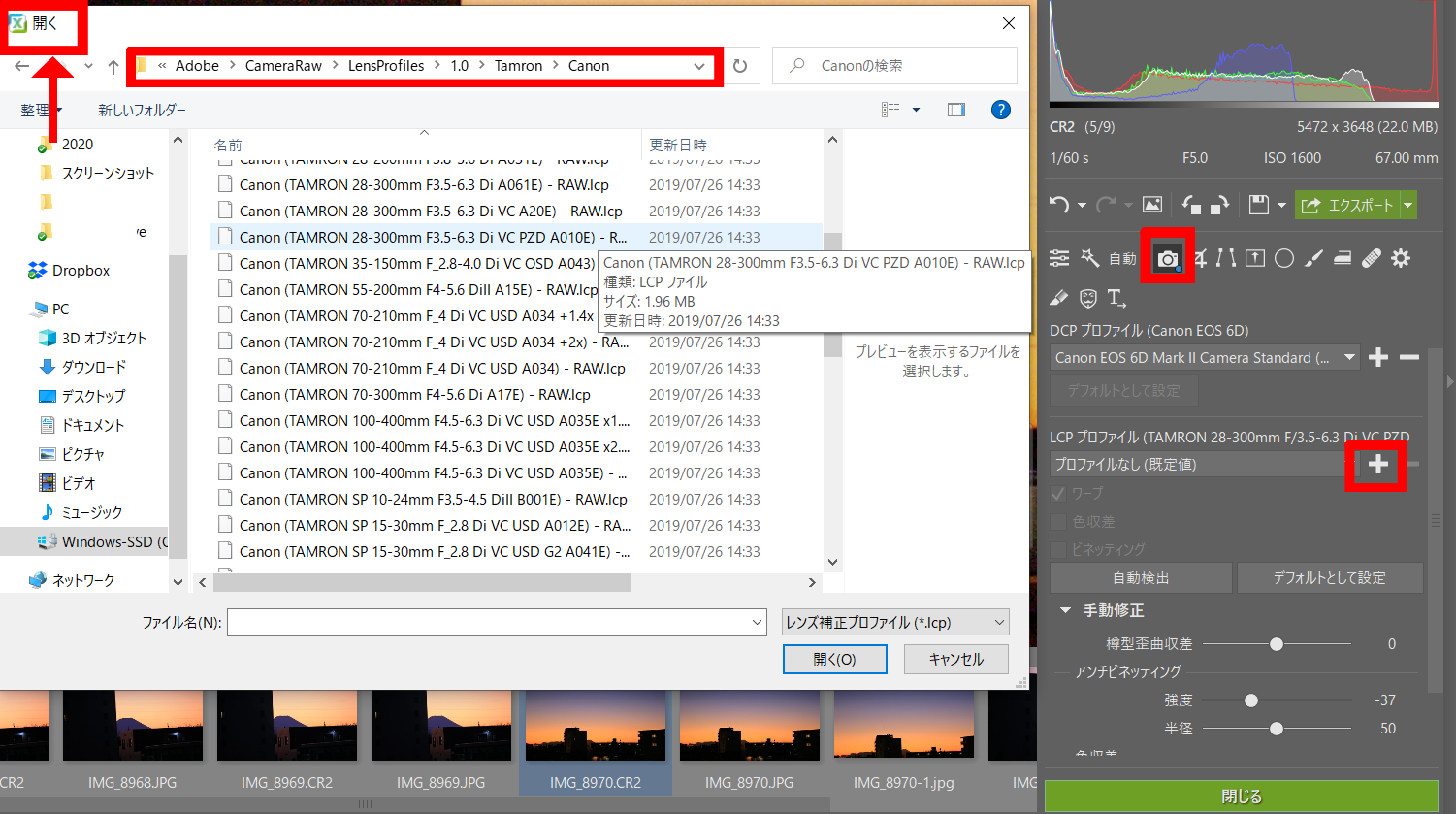
DCPの適用は、LCPの場合と実質的に同じように機能します。サイドパネルを下ってカメラプロファイルグループに移動するだけです。その中で「プロファイルの追加… 」をクリックして、カメラに適したDCPを選択します。通常は、C:\ ProgramData \ Adobe \ CameraRaw \ CameraProfiles \ Camera にあります。
次に、カメラの製造元のフォルダに移動し、次に対応するカメラタイプのフォルダーに移動します。上記の写真ではキャノンのレンズが反映されていますが、どのメーカーでも同じような画面がでます。プロファイルのリストが表示されます。指定した画像に使用したプロファイルを選択します。
NikonD90にDCPを適用した場合の外観は、次のとおりです。
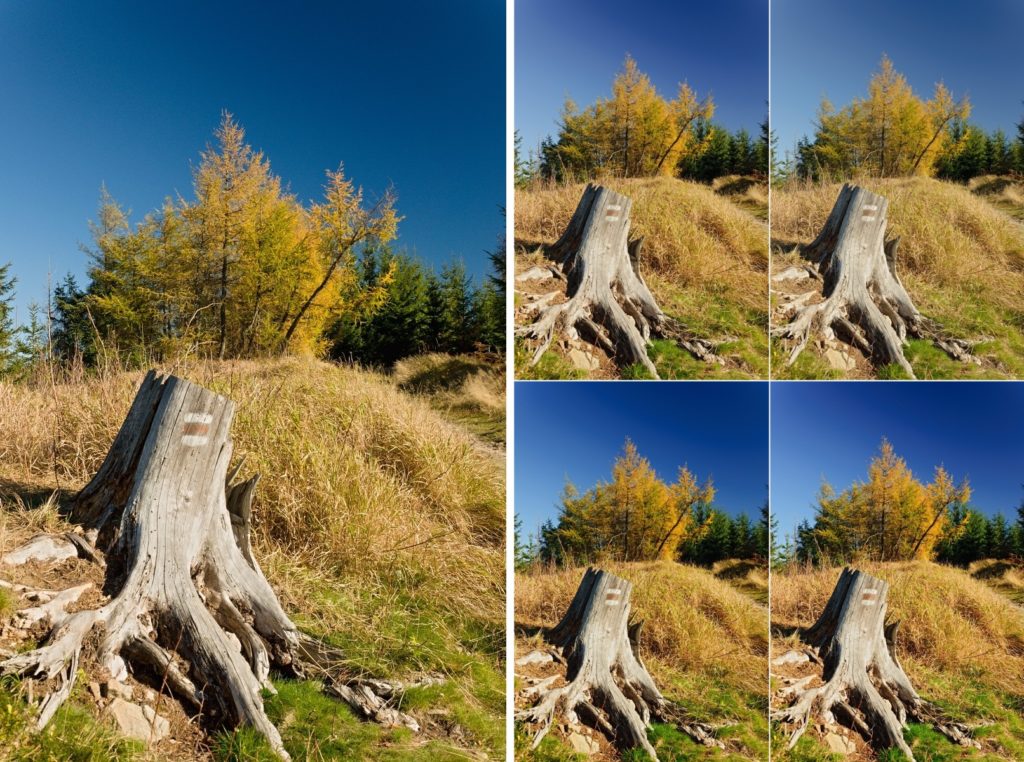
DCPとLCPは必須なわけではありません
レンズには、その欠陥も長所と考えられるものがたくさんあります。たとえば、ビネッティング(口径食、ケラレ)や樽型の歪みはクリエイティブな要素にもなるので、これらを補正をしなくても写真がより美しく見える場合があります。 一方、色収差に関しては、一般によくありませんので修正したいです。
特定の画像に対して 補正効果があるかどうかをテストすることは、勉強になります。多くの作業は必要ありません。Zoner Photo Studio X をダウンロードしてインストールし、 DNG コンバーターを統合し、適切な LCP と DCP を見つけるだけです。